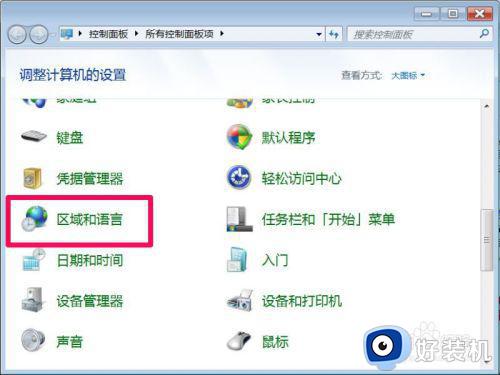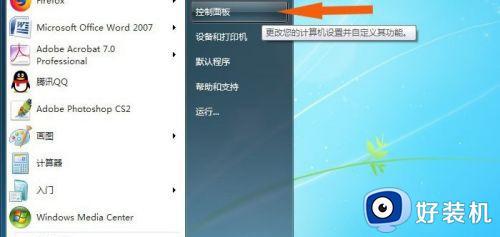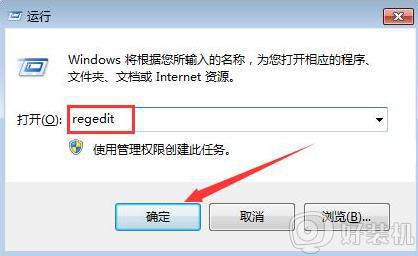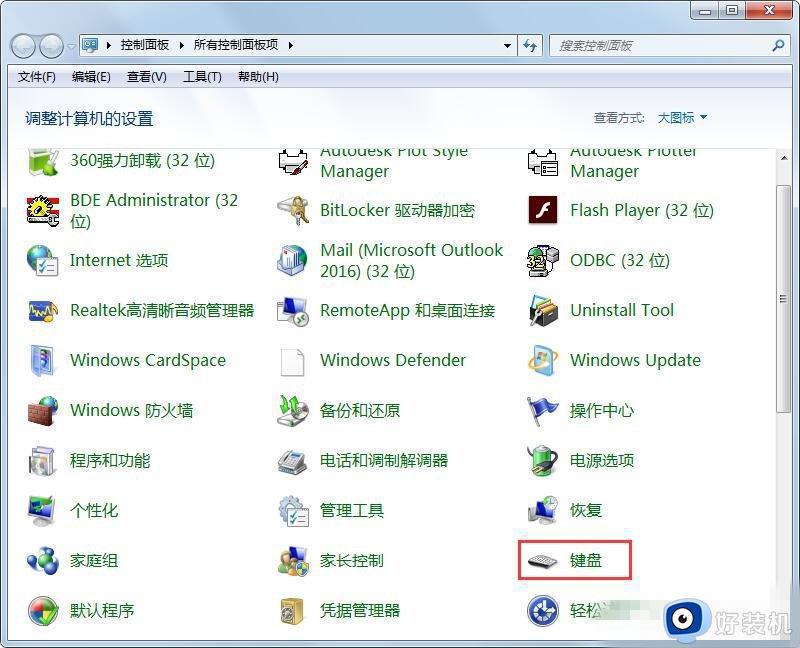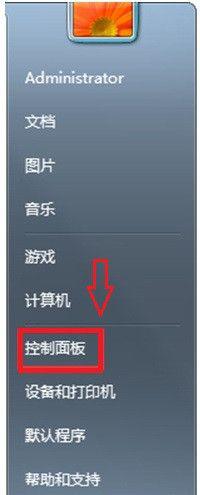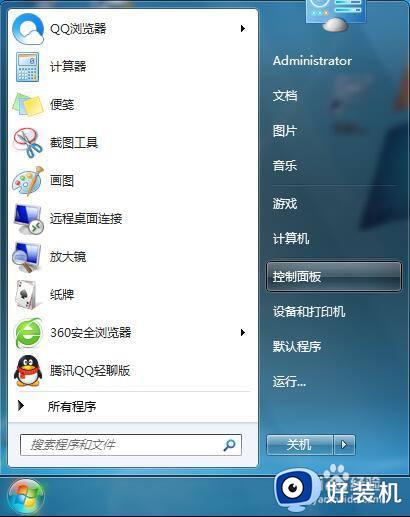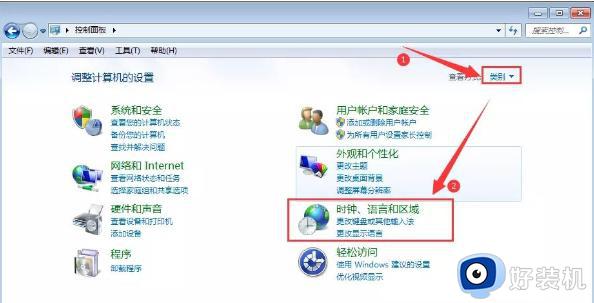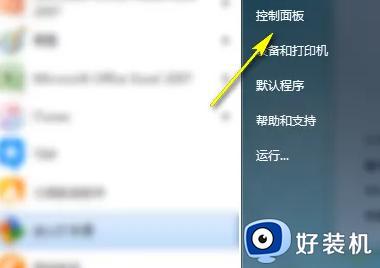win7第三方主题导致字体乱码怎么办
时间:2021-12-11 14:11:00作者:xinxin
虽然微软win7系统中自带有一些主题功能,但是对于一些追求个性化设置的用户来说还是不满意的,因此就会选择第三方主题来安装,不过在设置了第三方主题之后win7系统中的字体却出现了乱码的情况,那么win7第三方主题导致字体乱码怎么办呢?接下来小编就来教大家解决方法。
推荐下载:windows7专业版64位
具体方法:
1、依次点击打开“开始--控制面板”,如图所示:
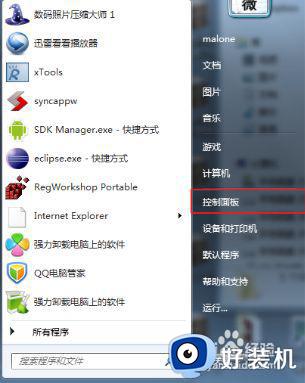
2、选择类别,将视图调整和下图一样,然后点击“时钟、语言和区域”,如图所示:
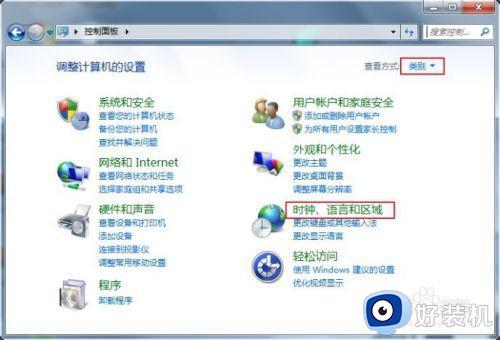
3、再次点击“区域和语言”,如图所示:

4、点击“管理”,然后点击“更改系统区域设置”,如图所示:
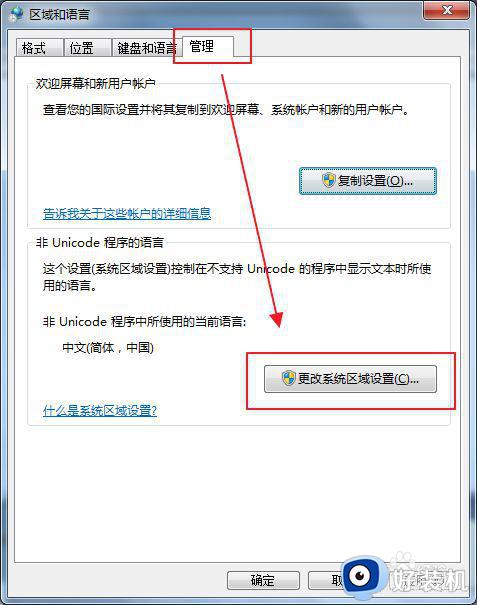
5、在弹出的窗口中将系统区域设置成“英语(英国)”,然后点击确定,重启电脑。这里需要提醒的是,重启后将全是乱码,因此我们需要牢记如何从桌面进入到这个界面,可以用笔记录点击的位置和步骤。
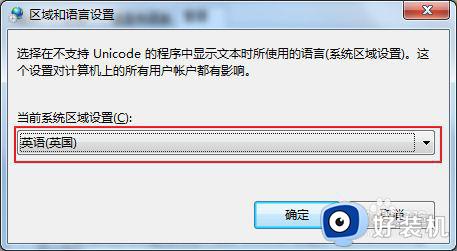
6、重启完成后,我们按照上面记录的再次来到区域和语言设置这一窗口,这次我们选择“中文(简体,中国)”,确定后再次重启电脑。

上述就是有关win7第三方主题导致字体乱码解决方法了,有遇到这种情况的用户可以按照小编的方法来进行解决,希望能够帮助到大家。